Как сделать SSH-туннель в Linux
Избегая цензуры в Интернете, большинство людей знают о «прокси» и VPN-сервисах. Это инструменты, которые помогают пользователям обойти такие вещи, как политическая цензура или даже просто правила ИТ на рабочем месте. Они также очень хороши для тех из нас, кто параноик в Интернете и хочет дополнительного уровня конфиденциальности. По большей части такие вещи, как VPN и даже публичные прокси-сайты, работают очень хорошо. К ним легко получить доступ и настроить. Для пользователей Linux есть простой способ обойти глупые сетевые правила и быстро создать некоторую конфиденциальность при просмотре веб-страниц в Интернете; сделать туннель SSH.
Как работает туннелирование
Туннелирование работает путем создания «трубы» или «туннеля» от хоста сервера к клиенту, эффективно экспортируя трафик от хоста к клиенту. По сути, создается ощущение, будто вы сидите прямо перед сервером, используя его подключение к Интернету, а не компьютер, на котором вы находитесь.
Туннель стал возможным благодаря протоколу Secure Shell: SSH. SSH-туннелирование не требует наличия какого-либо домашнего сервера. Это связано с тем, что запуск SSH-сервера, возможно, является одной из самых легких программ. Черт возьми, вы даже могли бы запустить его на мобильном телефоне, если бы у вас была мотивация.
Установка туннеля
SSH-туннель невозможен без SSH-сервера. К счастью, процесс настройки довольно прост. Начните с установки SSH и серверного компонента. Команда для установки компонентов зависит от операционной системы.
Программы для Windows, мобильные приложения, игры - ВСЁ БЕСПЛАТНО, в нашем закрытом телеграмм канале - Подписывайтесь:)
Ubuntu
sudo apt install openssh-server
Arch Linux
sudo pacman -S openssh sudo systemctl enable sshd sudo systemctl start sshd
Debian
sudo apt-get install openssh-server
Fedora / OpenSUSE
Пользователи Fedora и OpenSUSE обнаружат, что SSH уже установлен в системе. Несмотря на это, его нельзя включить. Включите его через:
sudo systemctl enable sshd sudo systemctl start sshd
После установки сервера пора туннелировать.
НОСКИ ПРОКСИ
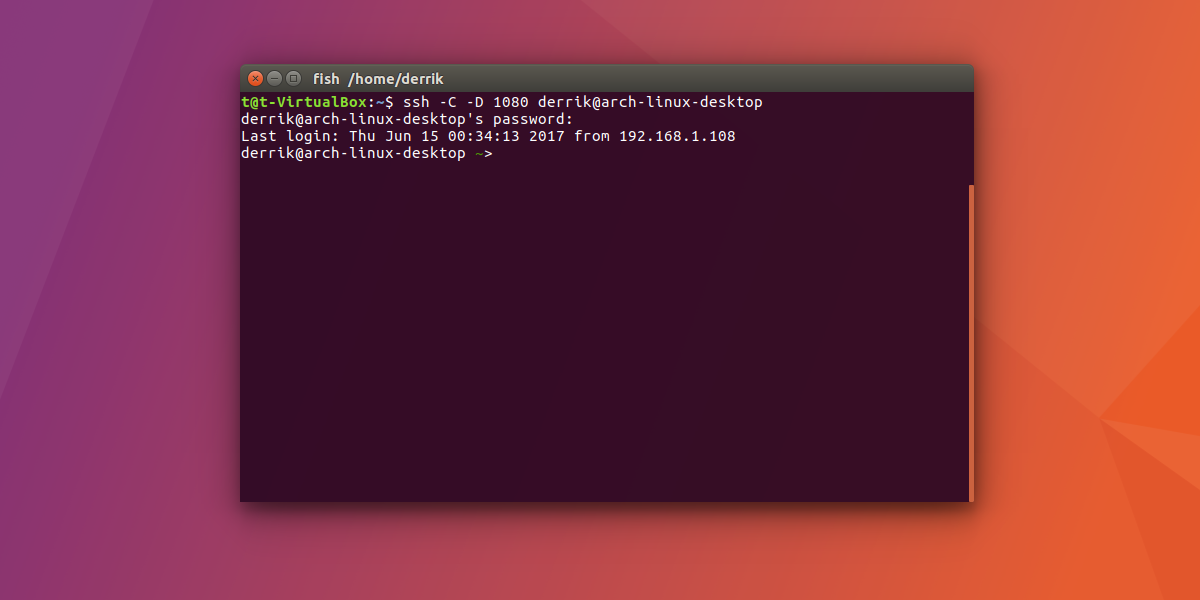
Лучший способ туннелирования – это динамический метод. Это гарантирует безопасность трафика. Это лучший вариант по соображениям конфиденциальности. Кроме того, поскольку туннель SSH превращается в прокси-соединение SOCKS, никто не сможет подслушать ваше соединение.
ssh -C -D 1080 remote@ip-address
Имейте в виду, что вам нужно изменить «remote @ ip-address» на имя пользователя и IP-адрес ПК, на который вы пытаетесь отправить туннель.
Настройка FireFox
Какой бы тип туннеля вы ни хотели использовать, если вы хотите просматривать Интернет, необходимо настроить параметры прокси. Имейте в виду, что хотя прокси-серверы SOCKS довольно хорошо работают во всех браузерах, лучше всего использовать Firefox. Это потому, что у него есть надежные варианты.
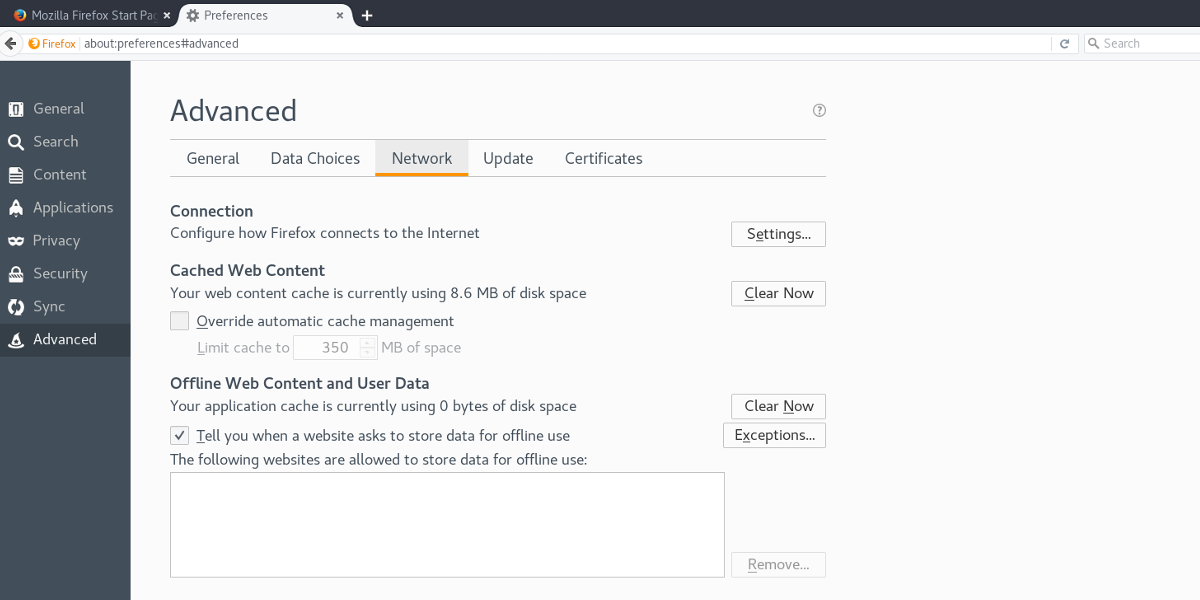
Начните с открытия Firefox, затем щелкните гамбургер-меню, чтобы открыть область настроек. Нажмите «Настройки», чтобы открыть вкладку настроек. Затем нажмите «Дополнительно», затем «Сеть».
На странице «Сеть» нажмите «Настройки», чтобы открыть настройки прокси.
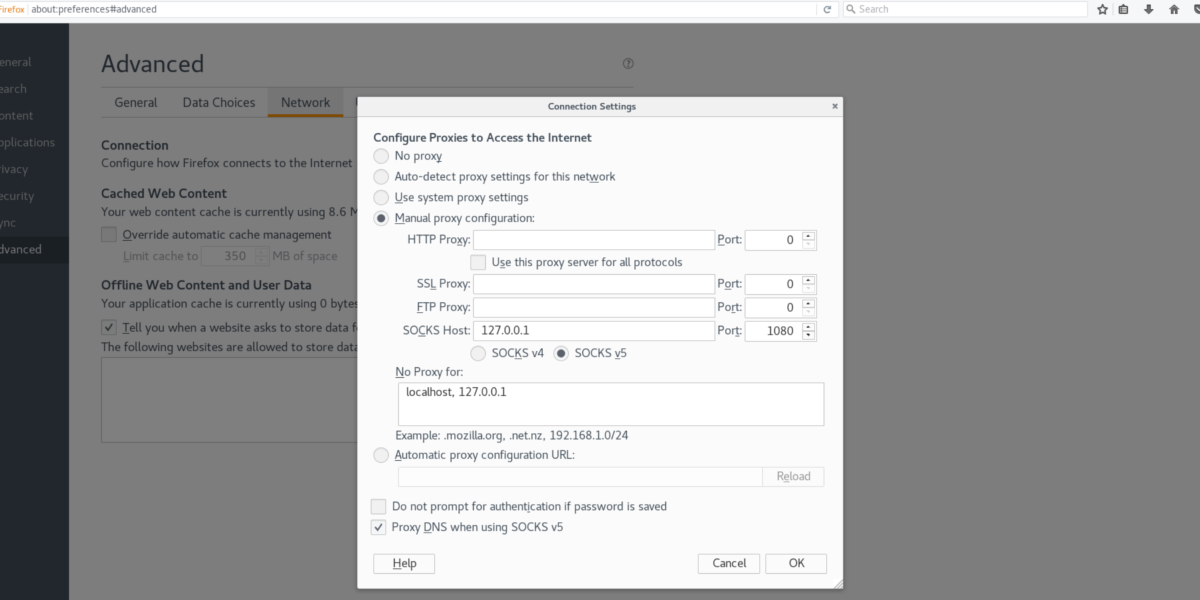
Найдите «Ручная настройка», установите флажок и выберите текстовую область SOCKS HOST. В этой текстовой области для SOCKS HOST введите «127.0.0.1». Используйте «8888» для порта. Затем нажмите кнопку «ОК», откройте новую вкладку и введите «about: config» в адресную строку.
О Firefox: Конфигурация
В области конфигурации Firefox опытные пользователи могут настраивать и изменять внутреннюю работу Firefox. Чтобы прокси SOCKS работал, нужно изменить настройку, и не более того.
На странице about: config прочтите появившееся предупреждение и примите его, чтобы продолжить. Снимите флажок, если вы больше не хотите видеть предупреждение.
В строке поиска вставьте «network.proxy.socks_remote_dns». Найдите параметр «False» и дважды щелкните по нему, чтобы он изменился на true. После этого прокси-сервер SOCKS будет работать, и можно будет начинать просмотр.
Примечание. Когда туннель SSH отключается, туннель отключается. Кроме того, если вы хотите использовать Firefox в обычном режиме, вам нужно вернуться к настройкам сети и вернуть все в нормальное состояние, иначе это не будет работать правильно.
Базовый локальный туннель
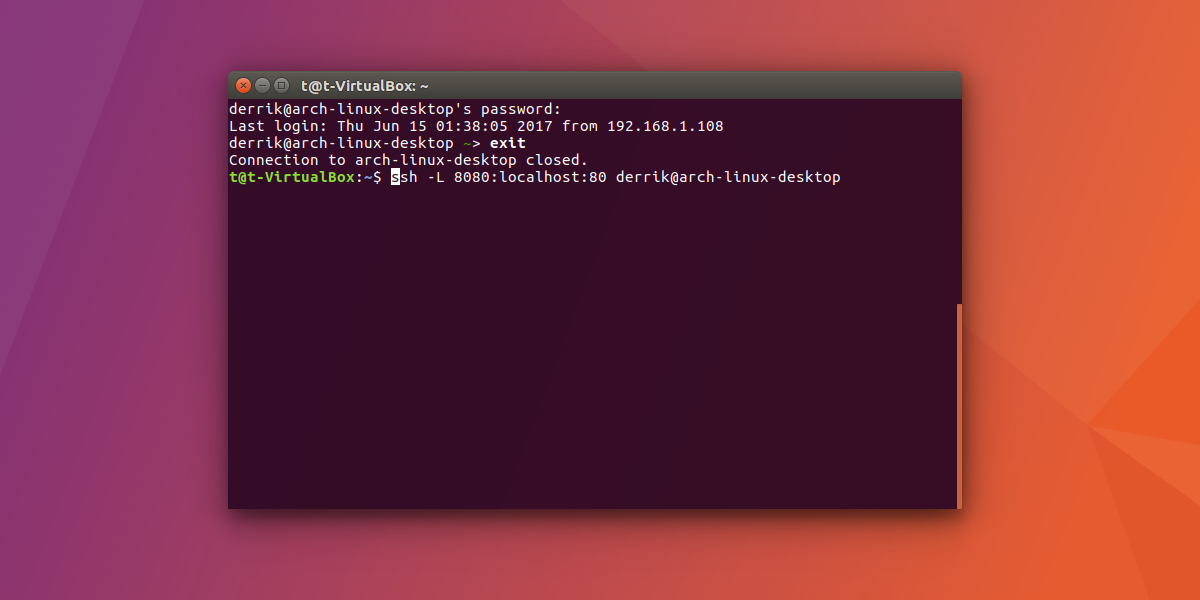
Это туннель, который отправляет соединение локально на удаленное соединение. Лучше всего, если вы хотите подключить сервер к удаленному ПК. Если вам не нужна конфиденциальность, и вам просто нужно удаленное соединение через туннель, используйте локальный туннель.
ssh -L 8888:localhost:80 remote@ip-address
Вывод
Туннелирование через SSH – отличный способ направлять интернет-трафик в частном порядке по запросу. Кроме того, это отличный вариант, если вы хотите использовать VPN, но не можете себе этого позволить. Это не значит, что использование VPN в Linux – не лучшая идея. Однако для них есть время и место. Если все, что вам нужно, это быстрый способ безопасно направлять трафик в сети с помощью Linux, создайте туннель SSH.
Программы для Windows, мобильные приложения, игры - ВСЁ БЕСПЛАТНО, в нашем закрытом телеграмм канале - Подписывайтесь:)





